相信很多朋友都遇到过以下问题,就是怎么删除 PDF 中不需要的页面。。针对这个问题,今天小编就搜集了网上的相关信息,给大家做个怎么删除 PDF 中不需要的页面。的解答。希望看完这个教程之后能够解决大家怎么删除 PDF 中不需要的页面。的相关问题。
PDF 文件已经成为网上重要的资料存储格式,很多用户在下载 PDF 文档资料之后发现常常会有广告或者其他不需要的页面出现在 PDF 文档中,不仅占用内存,而且还存在链接非常的烦人,那么如果快速删除这些 PDF 中不需要的页面呢?
下面我们以旋风 PDF 编辑器为例,来演示一下如何快速删除 PDF 中不需要的页面。
快速删除 PDF 中无用页面教程
1. 首先下载安装旋风 PDF 编辑器。
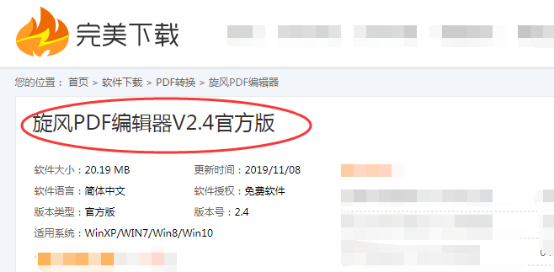
2. 安装完成后,将 PDF 文件添加到旋风 PDF 软件中。具体步骤:点击“文件“-“打开“-“浏览“,或者直接拖拽。
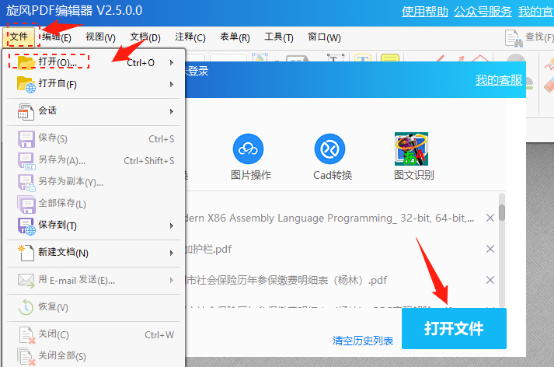
3. 点击菜单栏中的“文档“,在其下拉菜单中选择“删除页面“,如果删除空白页,则直接在次一级下拉菜单中点击“删除空白页“,如果是其他页面则点击“删除页面“。
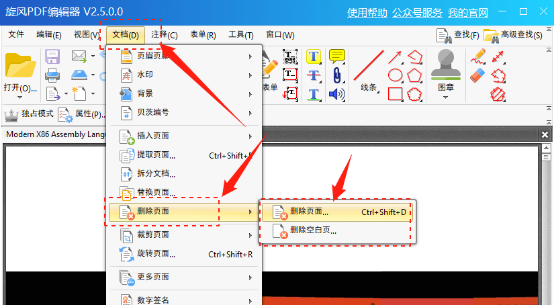
4. 下面我们主要说下选择“删除页面“后续操作。在弹出的删除页面对话框内按用户需要选择删除项目,比如如果要删除第1页. 第3页和第5-12页,那么勾选“页面“,在后面文本框内输入“1,3,5-12”。
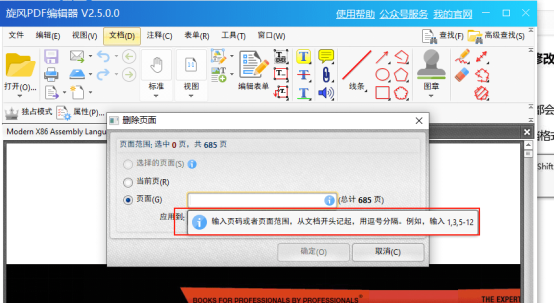
5. 当然,如果删除页面较少或者怕误删的话,用户也可以通过左侧缩略图来删除页面。具体步骤:点击菜单中的“视图“-“页面缩略图“打开缩略图窗口,然后右击需要删除的页面对应的缩略图,在下拉菜单中选择“删除页面“即可。
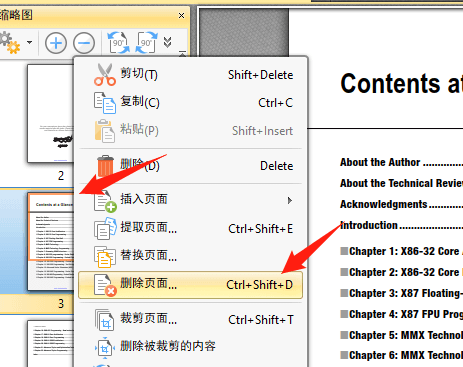
6. 删除完成后,点击菜单中“文件“-“保存或另存为“即可。
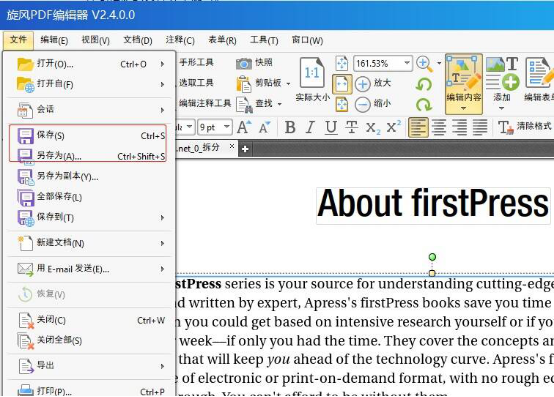
以上就是关于如何利用旋风编辑器删除 PDF 中不需要的页面的介绍,是不是很简单?但是需要注意的,如果误删了有用的界面,注意及时撤销操作,还有就是删除完成后要注意保存!